Sådan deaktiveres IOS 10's Spotlight Search History

Spotlight-søgning på iOS 10 husker nu dine tidligere søgninger. Hvis du trykker på Spotlight-søgefeltet på din iPhone eller iPad, kan du se en liste over søgninger, du har udført. Sådan fjerner du listen - eller gem den helt.
RELATED: Sådan bruges Spotlight Search på din iPhone eller iPad
Først skal du åbne appen Indstillinger på din iPhone eller iPad og trykke på Generelt> Spotlight Søg.
Deaktiver "Siri Suggestions" her. Dette vil skjule Siris liste over foreslåede apps, men det er den eneste måde at skjule din historie på.
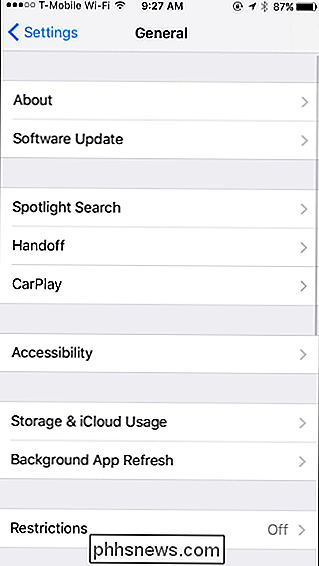
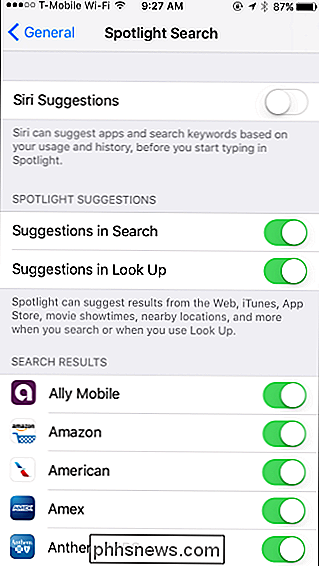
RELATED: Sådan slukkes Siri App-forslag på iPhone
Hvis du bare vil rydde din historie , kan du slå "Siri Suggestions" fra herfra og straks dreje det til højre igen. Dette vil slette din historie med tidligere søgninger, og Spotlight begynder at huske din historie fra bunden.
Alle følsomme søgninger forsvinder fra din historie og vises ikke på din Spotlight-søgningskærm, indtil du udfører dem igen.
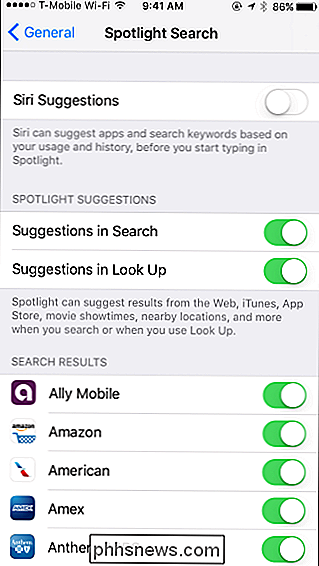
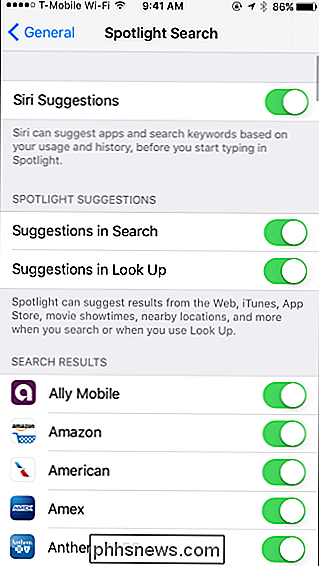
Der er ingen måde at bruge Siri App-forslag til, mens du gemmer din søgehistorik. Forhåbentlig vil Apple tilføje denne mulighed i en fremtidig version af iOS.

Hvad er cfprefsd, og hvorfor kører det på min Mac?
Du surfer Activity Monitor, når du bemærker noget, der hedder cfprefsd. Hvad er dette, og skal du være bekymret for det? Hurtigt svar: Nej, cfpresfd er en kerne del af macOS, og du kunne ikke bruge din computer uden den. RELATED: Hvad er dette Process og hvorfor kører den på min Mac? Denne artikel er en del af vores igangværende serie, der forklarer forskellige processer, der findes i Activity Monitor, som kernel_task, hidd, mdsworker, installd, WindowServer, blued, launchd, backup, opendirectoryd, powerd, coreauthd, configd, mdnsresponder, UserEventAgent, nsurlstoraged, handel, forældrekontrol, sandboxd, cloudd og mange andre.

Først, Vælg og par din controller Hvis du allerede har en spilcontroller til Android, skal du give det en chance! Der er en god chance for, at det også vil fungere med din Chromebook. Men hvis du er på markedet, er der meget at vælge imellem. Jeg gjorde det meste af mit test med en Moga Pro ($ 41), hvilket nok er en af de bedste controllere derude til Android-spil.



